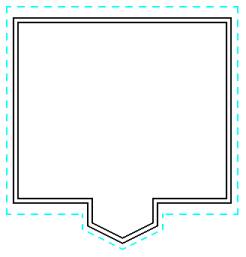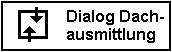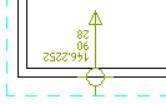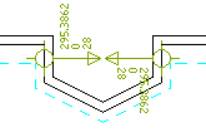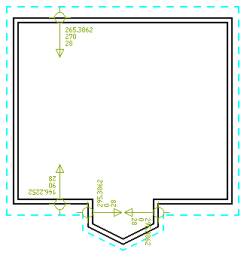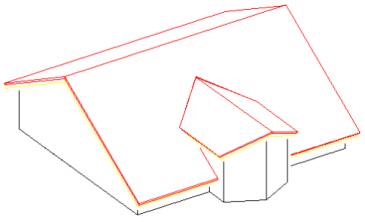Satteldach mit Erkerdach
|
|
Das Dach in diesem Beispiel hat verschiedene Kniestockhöhen und Dachneigungen und zusätzlich einen überdachten Erker-Vorbau.
|
|
|
|
Zeichnen Sie zunächst Ihren Grundriss mit Dachrand.
|
|
|
Werkzeugkasten: |
Dächer / 7 |
Rufen Sie den Befehl “Dach-Ausmittlung (2D) >> Definieren ...“ auf, um die Kniestockhöhen und die Dachneigungen zu definieren.
|
|
|
||
|
Befehl:
daver2d_def :DACH-AUSMITTLUNG * -N- S X M E L Q T Z P B K O ? 2 3 4 6 |
||
|
* Bezugs-Punkt | <Fertig> * :
|
Wählen Sie die Bezugsseite für die erste Dachfläche mit Hilfe der Objektfänge.
|
|
|
|
Geben Sie im Dialog-Dachausmittlung die gewünschten Werte für die erste Dachfläche an.
Bestätigen Sie Ihre Eingaben mit “OK“.
|
|
|
*? E * Steigrichtung <270.0> :
|
Zeigen Sie die Steigrichtung mit Hilfe der Ortho-Funktion oder geben Sie den Wert manuell ein.
|
|
|
:Layer -> E00-DACH-2000000-DAPK....fertig.
|
Der Layer für das Symbol wird angelegt und das Symbol wird eingezeichnet und beschriftet.
|
|
|
|
||
|
* -N- S X M E L Q T Z P B K O ? 2 3 4 6 |
||
|
* Bezugs-Punkt | <Fertig> * :
|
Bestätigen Sie mit Enter, um den Befehl zu beenden.
|
|
|
Werkzeugkasten: |
Dächer / 7 |
Rufen Sie den Befehl erneut auf, um das Symbol der gegenüberliegenden Dachfläche zu definieren.
|
|
|
||
|
Befehl:
daver2d_def :DACH-AUSMITTLUNG * -N- S X M E L Q T Z P B K O ? 2 3 4 6 |
||
|
* Bezugs-Punkt | <Fertig> * :
|
Wählen Sie die Bezugsseite für die zweite Dachfläche mit Hilfe der Objektfänge.
|
|
|
|
Geben Sie im Dialog-Dachausmittlung die gewünschten Werte für die zweite Dachfläche an.
Bestätigen Sie Ihre Eingaben mit “OK“.
|
|
|
*? E * Steigrichtung <90.0> :
|
Zeigen Sie die Steigrichtung mit Hilfe der Ortho-Funktion oder geben Sie den Wert manuell ein.
|
|
|
|
Das Symbol wird eingezeichnet und beschriftet.
|
|
|
* -N- S X M E L Q T Z P B K O ? 2 3 4 6 |
||
|
* Bezugs-Punkt | <Fertig> * :
|
Bestätigen Sie mit Enter, um den Befehl zu beenden.
|
|
|
Werkzeugkasten: |
Dächer / 7 |
Rufen Sie den Befehl ein letztes Mal auf, um die Symbole für das Erkerdach zu definieren.
|
|
|
||
|
Befehl:
daver2d_def :DACH-AUSMITTLUNG * -N- S X M E L Q T Z P B K O ? 2 3 4 6 |
||
|
* Bezugs-Punkt | <Fertig> * :
|
Wählen Sie die erste Bezugsseite für das Erkerdach mit Hilfe der Objektfänge.
|
|
|
|
Geben Sie im Dialog-Dachausmittlung die gewünschten Werte für die zweite Dachfläche an.
Bestätigen Sie Ihre Eingaben mit “OK“.
|
|
|
*E * Steigrichtung <0.0> :
|
Zeigen Sie die Steigrichtung mit Hilfe der Ortho-Funktion oder geben Sie den Wert manuell ein.
|
|
|
|
Das Symbol wird eingezeichnet und beschriftet.
|
|
|
* -N- S X M E L Q T Z P B K O ? 2 3 4 6 |
||
|
* Bezugs-Punkt | <Fertig> * :
|
Wählen Sie die gegenüberliegende Bezugsseite für das Erkerdach mit Hilfe der Objektfänge.
|
|
|
Höhe am BezugsPunkt(OK-Sparren) <295.39> :
|
Bestätigen Sie die Höhe am Bezugspunkt.
|
|
|
*? E * Steigrichtung <180.0> :
|
Zeigen Sie die Steigrichtung mit Hilfe der Ortho-Funktion oder geben Sie den Wert manuell ein.
|
|
|
*? E R * Dachneigung <28.0> :
|
Bestätigen
Sie die Dachneigung mit Enter.
|
|
|
|
Das Symbol wird eingezeichnet und beschriftet.
|
|
|
* -N- S X M E L Q T Z P B K O ? 2 3 4 6 |
||
|
* Bezugs-Punkt | <Fertig> * :
|
Bestätigen Sie mit Enter, um den Befehl zu beenden.
|
|
|
|
Die Symbole können bei Bedarf über “Korrektur“ angepasst werden.
|
|
|
|
Damit die Dachausmittlung korrekt berechnet werden kann, wird für das Erkerdach noch ein zusätzlicher Dachrand benötigt.
Zeichnen Sie eine geschlossene Polylinie über den Erker.
Definieren Sie die Polylinie so, dass der Bereich in der betroffenen Hauptdachfläche mit den Symbolen wirken kann.
|
|
|
Werkzeugkasten: |
Dächer / 9 |
Rufen Sie den Befehl “Dach-Ausmittlung (2D) >> Machen . . .“ auf.
|
|
|
||
|
Befehl: daver2d
:Bitte DachProfilBlöcke (pro Dach) wählen ... |
||
|
Objekte wählen:
|
Wählen Sie die Symbole für das Hauptdach mit Fenster oder per Picken aus und bestätigen Sie die Objektwahl mit Enter.
|
|
|
:DachRand (für diese DPB's) wählen:
:* Bitte weitere DachProfilBlöcke (pro Dach) wählen | <Fertig> * ... |
Wählen Sie den Dachrand per Picken.
|
|
|
Objekte wählen:
|
Wählen Sie die Symbole des Erkerdaches mit Fenster oder per Picken aus und bestätigen Sie die Objektwahl mit Enter.
|
|
|
:DachRand (für diese DPB's) wählen:
|
Wählen Sie die Polylinie per Picken.
|
|
|
:* Bitte weitere DachProfilBlöcke (pro Dach) wählen | <Fertig> * ...
|
Bestätigen Sie die Abfrage mit Enter, um mit dem Befehl fortzufahren.
|
|
|
* ? * "F"lächen(3D) | draht"M"odell(3D) | "N"ur(2D)verschneidung | "D"ach * <N>: F
|
Das verschnittene Dach können Sie sich mit “F“ 3-dimensional als Flächen oder mit “M“ als Drahtmodell zur Kontrolle anzeigen lassen, um später mit dem Pultdach-Befehl die Dachflächen zu zeichnen.
|
|
|
* ? * "F"lächen(3D) | draht"M"odell(3D) | "N"ur(2D)verschneidung | "D"ach * <N>: D
|
Sie können sich mit “D“ die Dachflächen auch sofort erzeugen lassen.
Geben “N“ für “Nur 2D-Verschneidung“ ein, wenn Sie die 3-dimensionale Darstellung nicht benötigen.
Mit der Dachausmittlung werden keine Unterschneidungen erzeugt. Es werden nur die 2-dimensionalen Dachflächen extrudiert.
|
|
|
|
Mit dem Pultdachbefehl können Sie die Symbol-Informationen mit der Taste “Symbol“ laden.
Die Dachflächen definieren Sie mit dem Symbol-Bezug.
Rufen Sie dazu den Pultdach-Befehl auf und wählen Sie unter “Pultdach(Bezug)“ die Taste “Wand I Frei I Symbol“.
|
|
|
|
Die Wände können anschließend mit dem Befehl “Wände an Dach/Treppe/Gelände anpassen“ an das Dach angepasst werden.
|
|